Win7系统鼠标键盘驱动检测不到怎么办?Win7检测不到鼠标键盘驱动的方法汇总
我们正常使用鼠标键盘都是需要相关的驱动,一旦没有驱动就无法继续使用,最近有小伙伴说自己Win7的电脑无法检测到鼠标键盘驱动,那么遇到这种问题要怎么办呢?下面就和小编一起来看看有什么解决方法吧。
Win7检测不到鼠标键盘驱动的解决方法
方法一
1、将所有USB接口的设备拔出,然后关机;
2、将电源线拔掉如果是笔记本将电池也取下;
3、按开机键5-6下将主板电放干净;
4、开机将USB设备再依次插入尝试;
方法二
1、大容量存储设备,比如大容量移动硬盘、U盘等,如果是台式机建议连接到主机后面的USB接口,因为供电足,电压稳定;
2、如果是大容量移动硬盘不识别,建议采取一托二方式连接,通常移动硬盘USB数据线有两个接头,都连接到主机的USB接口上。
方法三
1、右键点击计算机——管理。

2、点击设备管理器——通用串行总线控制器。
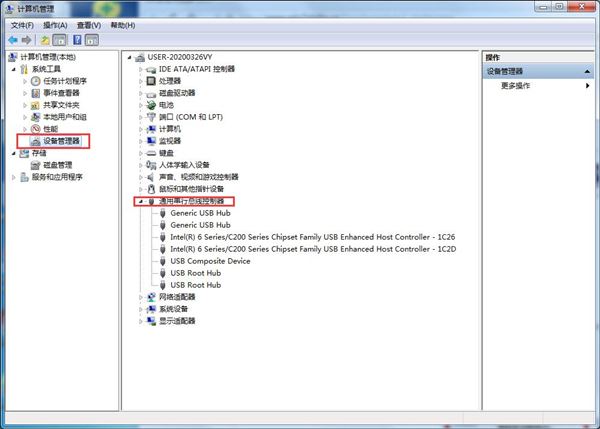
3、选择Intel(R)——右击更新驱动程序。
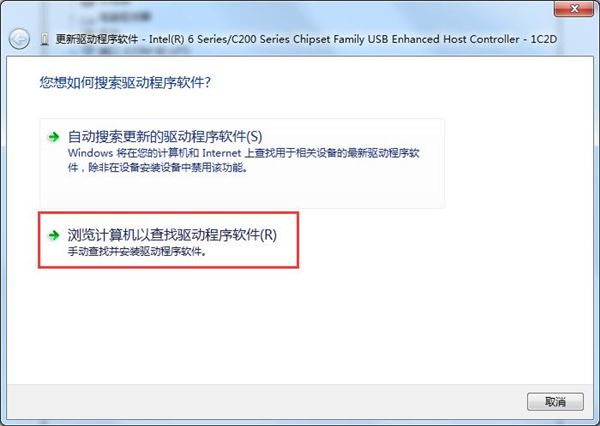
4、选择浏览计算机以查找驱动程序——选择从计算机设备驱动程序列表中选择即可。
以上就是小编为大家带来的Win7检测不到鼠标键盘驱动的方法汇总,希望对大家有所帮助,更多内容请继续关注脚本之家。
相关文章
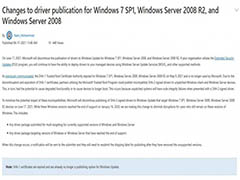
微软官宣:Win7将无法通过Windows Update下载驱动程序
微软现昨天已停止发布适用于 Windows 7 SP1、Windows Server 2008 和 Windows Server 2008 R2 的 Windows Update 驱动程序,详细请看下文介绍2021-06-18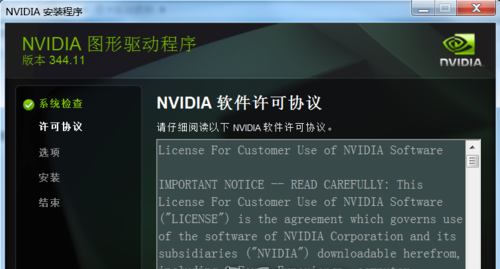
win7NVIDIA安装程序失败怎么办 win7无法成功安装NVIDIA显卡驱动的解决
NVIDIA GeForce Experience显卡驱动更新软件可以帮助你检查计算机的geforce驱动程序是否是最新版,它的存在提高了游戏的稳定性,那么问题来了,当它在win7系统中提示安装失2018-01-06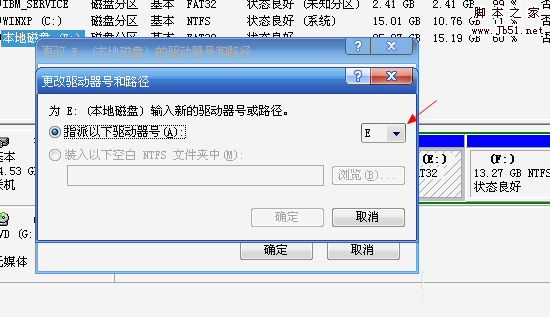
win7激活时怎么设置驱动器号?win7激活设置驱动器号图文教程
最近,很多网友问小编win7激活时怎么设置驱动器号?今天脚本之家小编就给大家带来win7激活设置驱动器号图文教程,希望对大家有所帮助2017-11-06
安装win7旗舰版激活时提示系统保留分区未分配驱动器号的解决方法
最近,很多网友问小编如何解决Win7旗舰版激活时提示系统保留分区未分配驱动器号?今天脚本之家小编就给大家详细说说安装win7旗舰版激活时提示系统保留分区未分配驱动器号的2017-11-06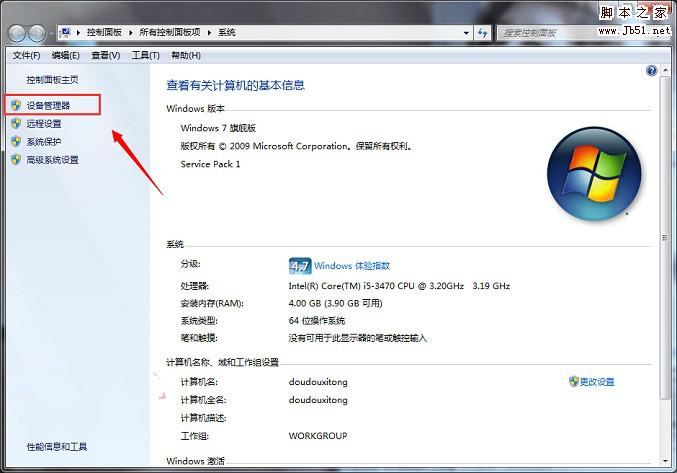 在Win7系统中,很多硬件的使用都需要驱动程序的配合,所以更新驱动程序是很多用户时常干的事。但有时候驱动的更新反而让硬件的性能无法发挥,这时,我们就只能还原驱动程序2017-07-14
在Win7系统中,很多硬件的使用都需要驱动程序的配合,所以更新驱动程序是很多用户时常干的事。但有时候驱动的更新反而让硬件的性能无法发挥,这时,我们就只能还原驱动程序2017-07-14
win7系统检查设备管理出现PCI Device驱动未安装的原因分析及解决方法
最近有windows7系统用户反映,检查设备管理器的时候出现了PCI Device驱动未安装,那么CI Device是什么?为什么没有安装PCI Device呢?本文将提供win7系统检查设备管理出现P2017-03-31
win7更新显卡驱动后黑屏怎么办?更新显卡驱动后黑屏的解决方法
最近有朋友们遇到更新显卡驱动后黑屏的问题,这是怎么回事呢?下面小编就给大家带来更新显卡驱动后黑屏的解决方法,一起来看看吧2017-01-12 一些win7的用户对于蓝牙驱动的使用不了解;今天小编为大家带来的是win7蓝牙驱动的使用方法;希望对大家会有帮助;有需要的朋友一起去看看吧2017-01-09
一些win7的用户对于蓝牙驱动的使用不了解;今天小编为大家带来的是win7蓝牙驱动的使用方法;希望对大家会有帮助;有需要的朋友一起去看看吧2017-01-09
win7系统出现蓝屏提示错误代码0x000000D1驱动名称为ndis.sys的三种解决
win7系统发生蓝屏属于常见问题之一,这不有位用户说win7系统发生蓝屏且提示ndis.sys错误,怎么回事呢?ndis.sys文件是系统正常运行的一个非常重要的文件,这该怎么办呢?本2017-01-04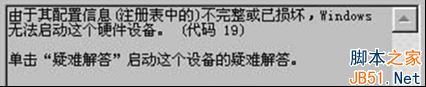
Win7摄像头驱动错误怎么办?Win7摄像头驱动错误的解决方法
Win7摄像头驱动错误怎么办?最近有朋友遇到这个问题,下面小编就给大家带来Win7摄像头驱动错误的解决方法,一起来看看吧2016-12-17


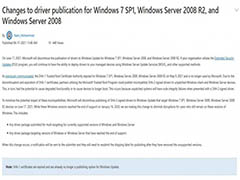
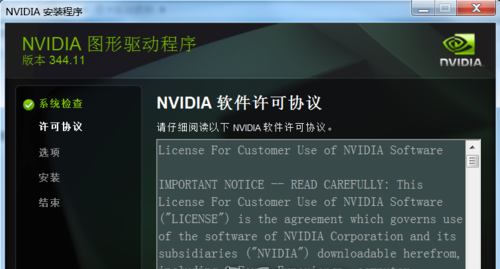
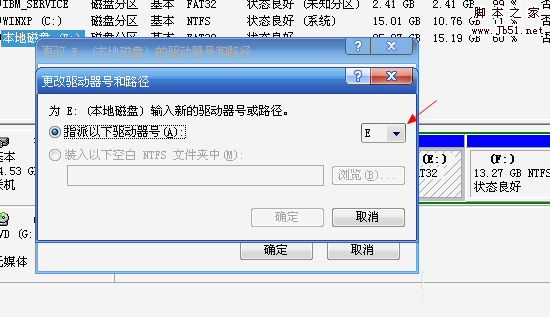

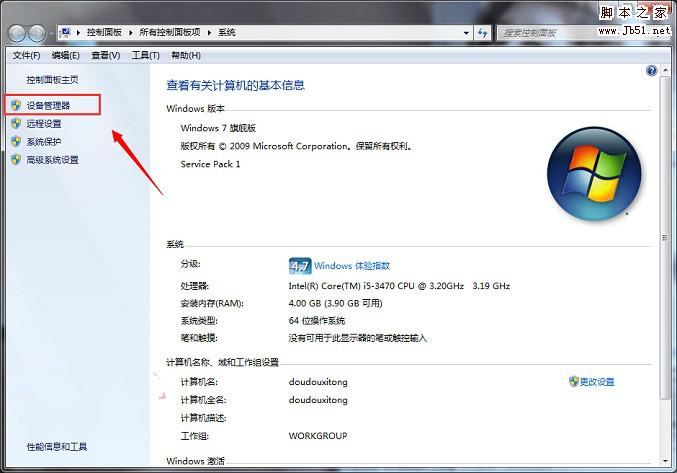




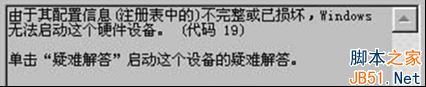
最新评论